如何检查Windows 11笔记本电脑电池健康状况
如果你拥有一台运行微软最新操作系统的便携式电脑,那么检查Windows 11笔记本电脑的电池健康状况可能很重要。
电池寿命显然是一件大事,无论你是在最好的商务笔记本电脑上工作,还是在目前市场上最好的游戏笔记本电脑上享受马拉松式的Starfield会议。
值得庆幸的是,调查你的Windows 11笔记本电脑电池健康状况相当简单,而且可以很快完成。真正需要的就是通过Windows的命令提示符快速运行一行代码,然后将生成的电池报告保存为HTML文件,然后在您选择的浏览器中打开。
一旦上述报告摆在你面前,就很容易立即分析所有内容,包括笔记本电脑中安装的电池类型、最近的电池使用情况、电池使用历史、电池容量历史和电池寿命估计。
虽然这些数字一开始可能看起来有点令人生畏,但它们有助于让你知道笔记本电脑的电池是否有任何问题。如果你发现历史使用情况显示你的电池一直在流失电量,你可能需要更换笔记本电脑电池。
不过,就目前而言,我们不要担心最坏的情况。相反,我们将通过我们快速简便的指南,重点指导你完成如何检查Windows 11笔记本电脑电池健康状况的步骤。
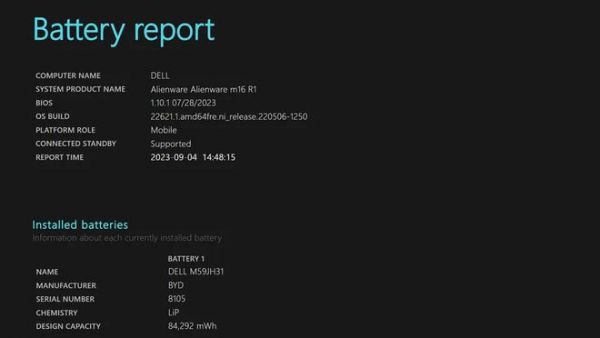
Windows 11笔记本电脑电池健康状况:
一、打开“开始”菜单,然后搜索“命令提示符”
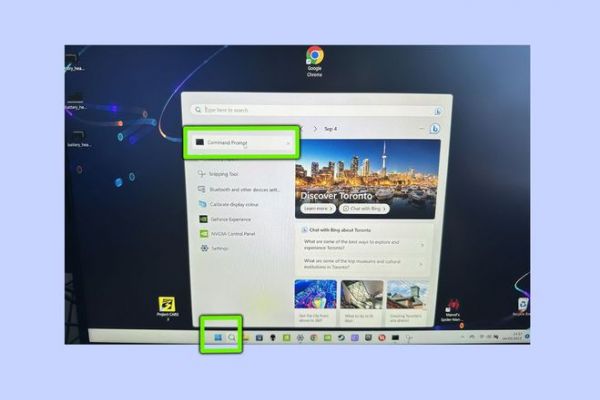
按下笔记本电脑键盘上的Windows按钮,然后在搜索选项卡中键入“命令提示符”。
二、在管理员模式下运行命令提示符
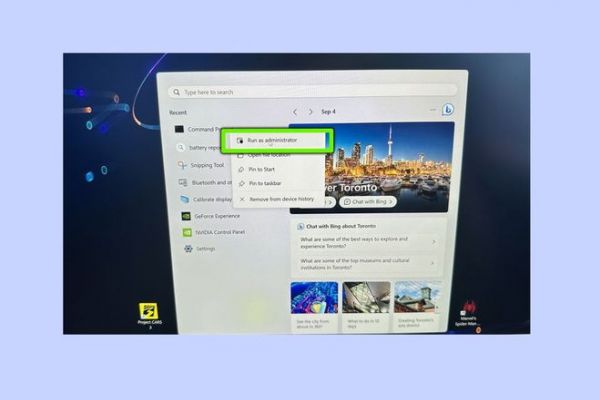
弹出“最佳匹配”菜单后,右键单击命令提示符应用程序,然后单击“以管理员身份运行”。
三、键入:powercfg /batteryreport /output "C:battery_report.html",然后按enter键
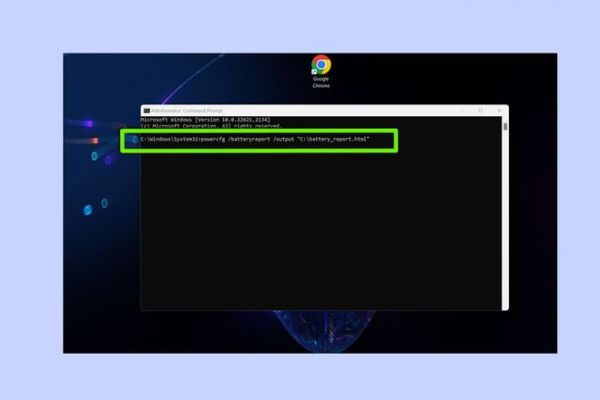
这将生成一个电池报告,并立即保存到你的C驱动器中。
四、导航到C驱动器上的“C:battery_report.html”文件
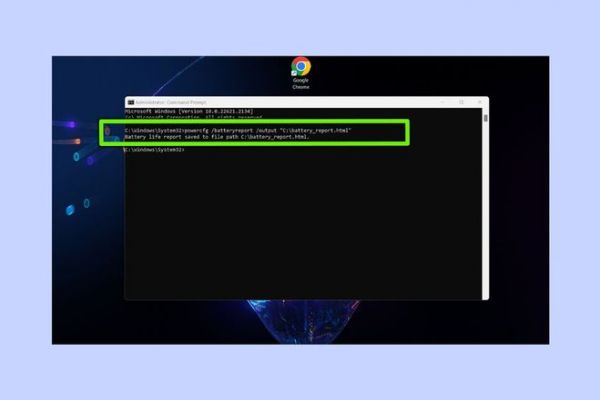
要查找你刚刚生成的电池报告,请从Windows 11任务栏打开文件资源管理器,然后单击“这台电脑”。你要从这里导航到“设备和驱动器”部分。一旦你有了,打开你的C驱动器,你的新“battery_report.html”文件应该放在文件夹的底部。
五、点击html链接查看电池报告
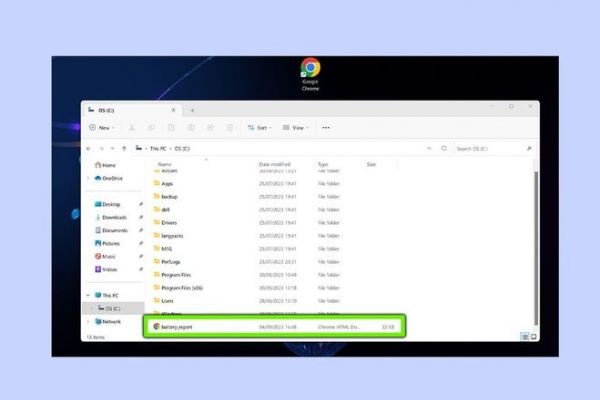
单击此html链接后,你的电池报告将在默认浏览器中打开。从这里,你可以查看从“使用历史记录”、“电池容量历史记录”到“电池寿命估计”的所有信息。
你现在知道如何快速检查你的Windows 11笔记本电脑的电池健康状况了。如果你的笔记本电脑相对较新,这显然不是一个你必须定期经历的过程,但对于旧型号的笔记本电脑,可能值得每隔几个月检查一次电池的健康状况。
特别声明:以上内容(如有图片或视频亦包括在内)为自媒体平台“网易号”用户上传并发布,本平台仅提供信息存储服务。
Notice: The content above (including the pictures and videos if any) is uploaded and posted by a user of NetEase Hao, which is a social media platform and only provides information storage services.
相关知识
如何使用电脑健康状况检查应用
用微软官方工具「电脑健康状况检查」来检测你的电脑是否符合 Windows 11 最低配置
电脑健康状况检查软件官方版下载
检查 Windows 磁盘健康状态
无线宽带+手持+笔记本电脑=一机可搞定
微软Win11全新现代任务管理器功能体验:App健康、电池健康
看看你的电脑是否能够运行微软 Win 11,用 PC Health Check 健康程序检查
电动汽车电池健康状态怎么看?怎么检测电池寿命?
电动汽车电池健康状态怎么看?怎么检测新能源电池健康度?
半个笔记本=一个基站 电脑辐射知多少(全文)
网址: 如何检查Windows 11笔记本电脑电池健康状况 https://m.trfsz.com/newsview942385.html
